您好,登錄后才能下訂單哦!
您好,登錄后才能下訂單哦!
這篇文章主要介紹了Linux中安裝與卸載Tomcat8的操作步驟,具有一定借鑒價值,感興趣的朋友可以參考下,希望大家閱讀完這篇文章之后大有收獲,下面讓小編帶著大家一起了解一下。
[ Linux安裝Tomcat8 ]
卸載Tomcat - 先暫停Tomcat
# systemctl stop tomcat # yum remove tomcat
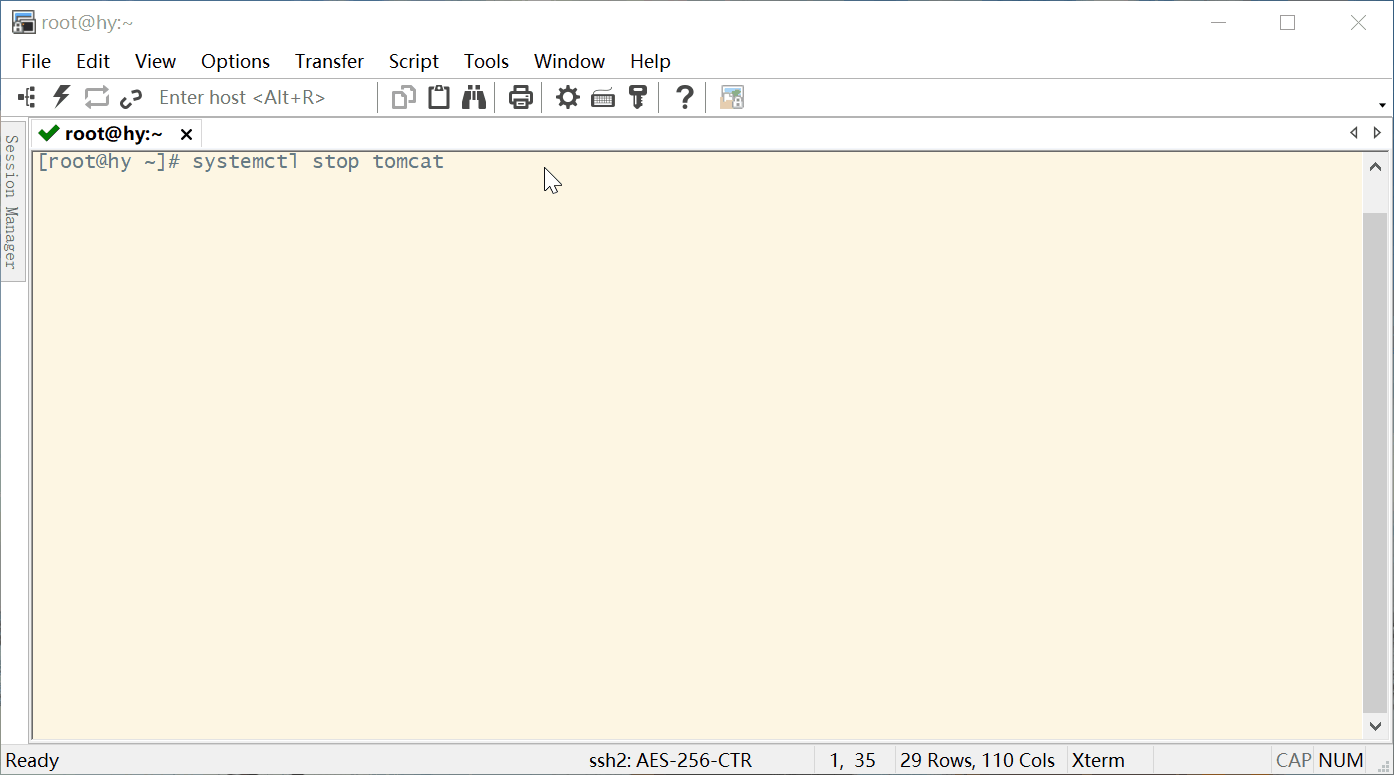
rpm安裝的可以用yum remove tomcat移除
安裝 Apache Tomcat8 使用華中師范科技大學開源鏡像下載
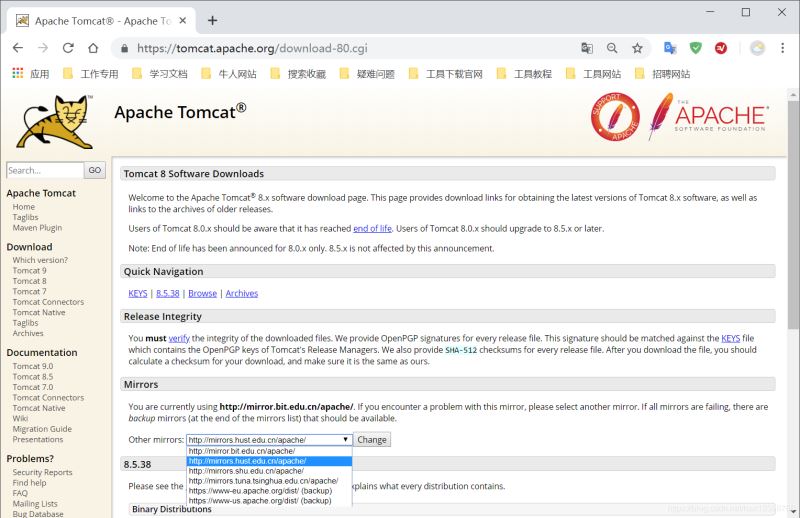
# wget http://mirrors.hust.edu.cn/apache/tomcat/tomcat-8/v8.5.37/bin/apache-tomcat-8.5.37.tar.gz
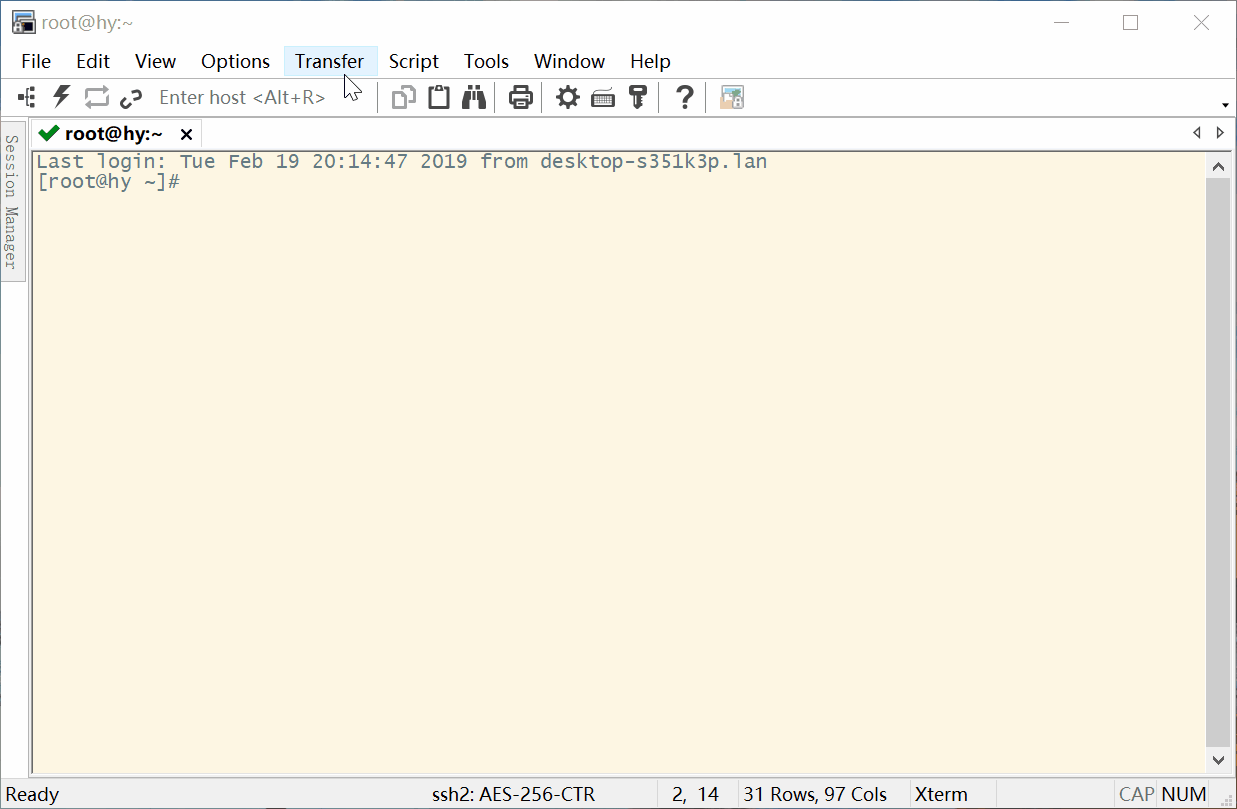
解壓Tomcat,刪除安裝包 -解壓的時候可以設置自己所需要存儲的位置
# rm -rf apache-tomcat-8.5.37.tar.gz # tar -vzxf apache-tomcat-8.5.37.tar.gz
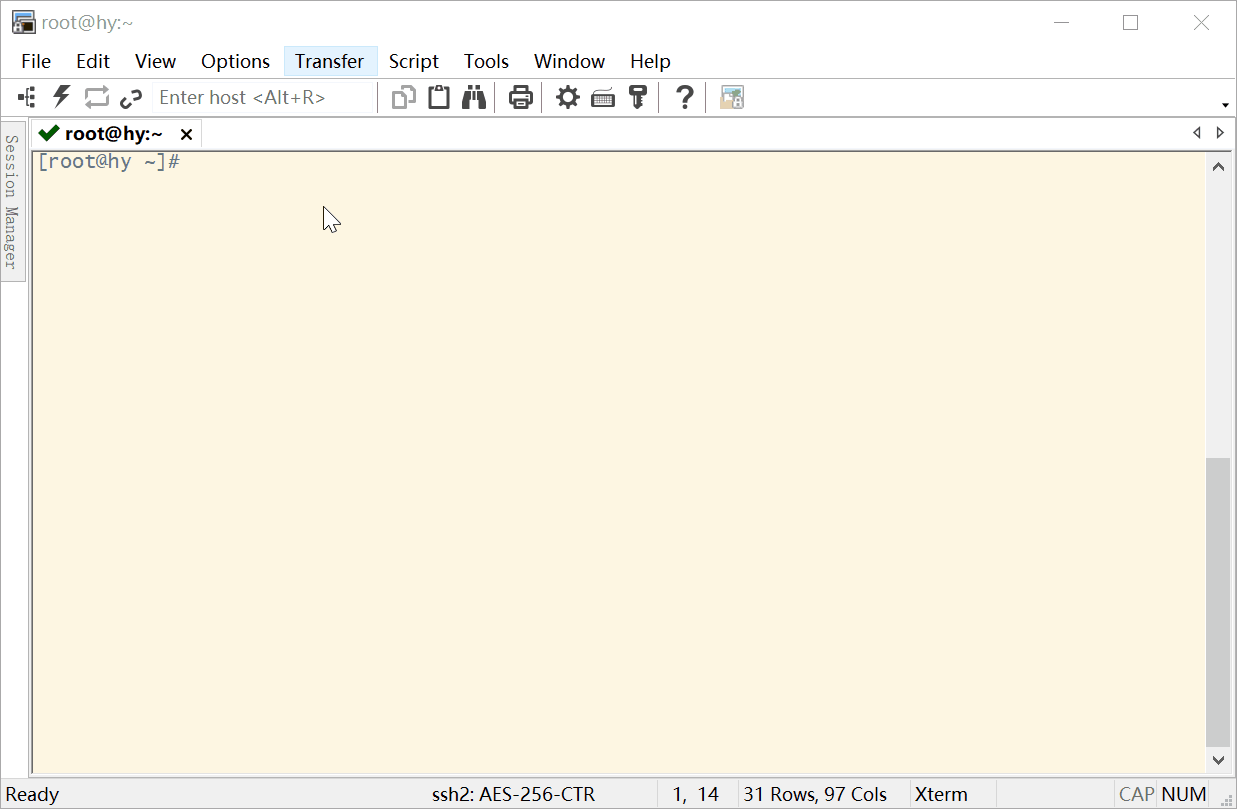
移動Tomcat到/usr/local/下-并重命名
# mv apache-tomcat-8.5.37 /usr/local/tomcat
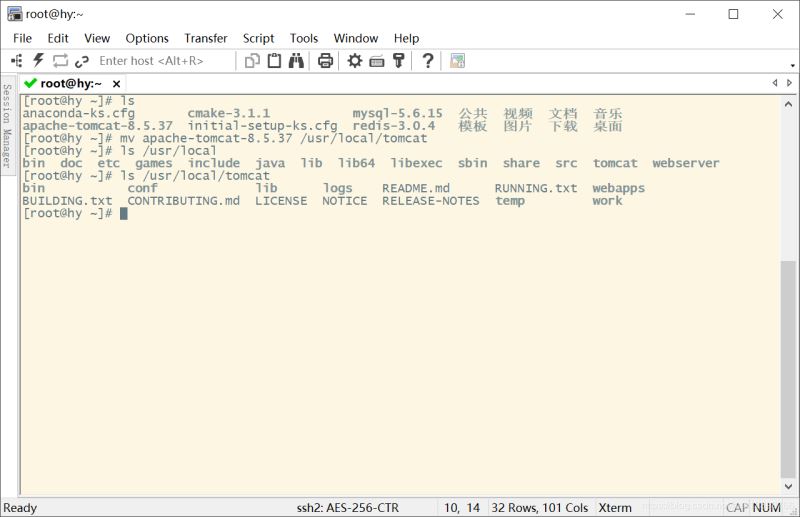
啟動Tomcat
# cd /usr/local/tomcat/bin # ./startup.sh
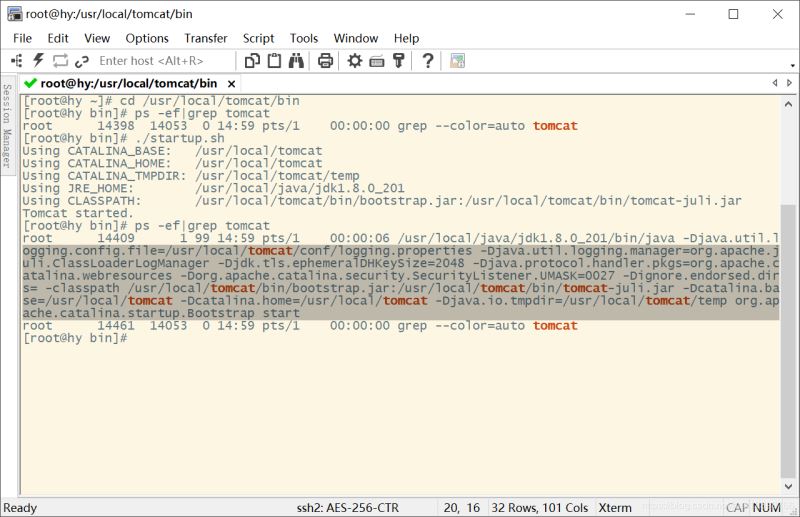
查看Tomcat服務是否啟動
# ps -ef|grep tomcat
關閉Tomcat
# cd /usr/local/tomcat/bin # ./shutdown.sh
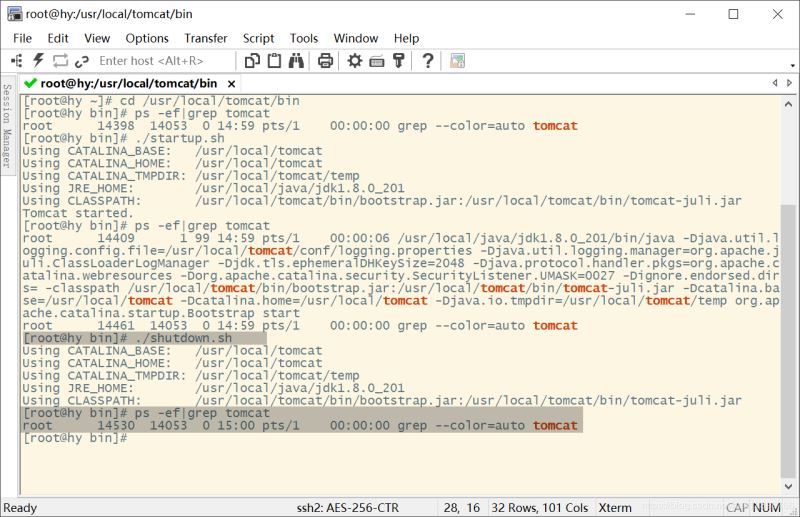
查看Tomcat版本
# cd /usr/local/tomcat/bin # ./version.sh
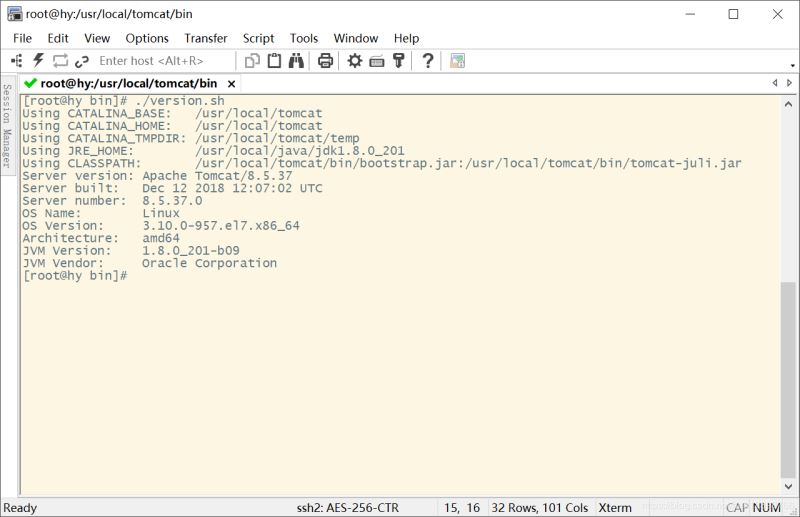
server.xml配置
# vim /usr/local/tomcat/conf/server.xml <Connector executor="tomcatThreadPool" port="8080" protocol="org.apache.coyote.http11.Http11NioProtocol" maxThreads="1000" minSpareThreads="100" maxSpareThreads="200" acceptCount="1000" disableUploadTimeout="true" connectionTimeout="20000" URIEncoding="UTF-8" enableLookups="false" compression="on" compressionMinSize="2048" compressableMimeType="text/html,text/xml,text/javascript,text/css,text/plain,image/gif,image/jpg,image/png" redirectPort="8443" />
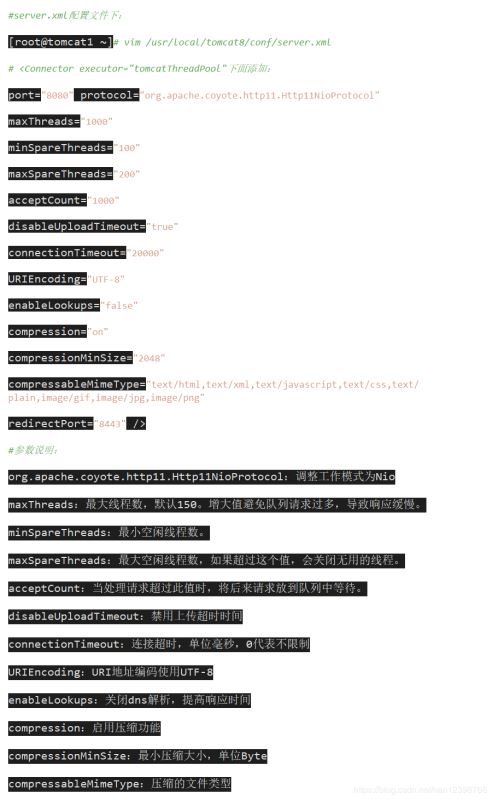
設置開機啟動
編輯rc.local文件
# vim /etc/rc.d/rc.local
最后一行添加/root/apache-tomcat-8.5.37/bin/startup.sh
/usr/local/tomcat/bin/startup.sh
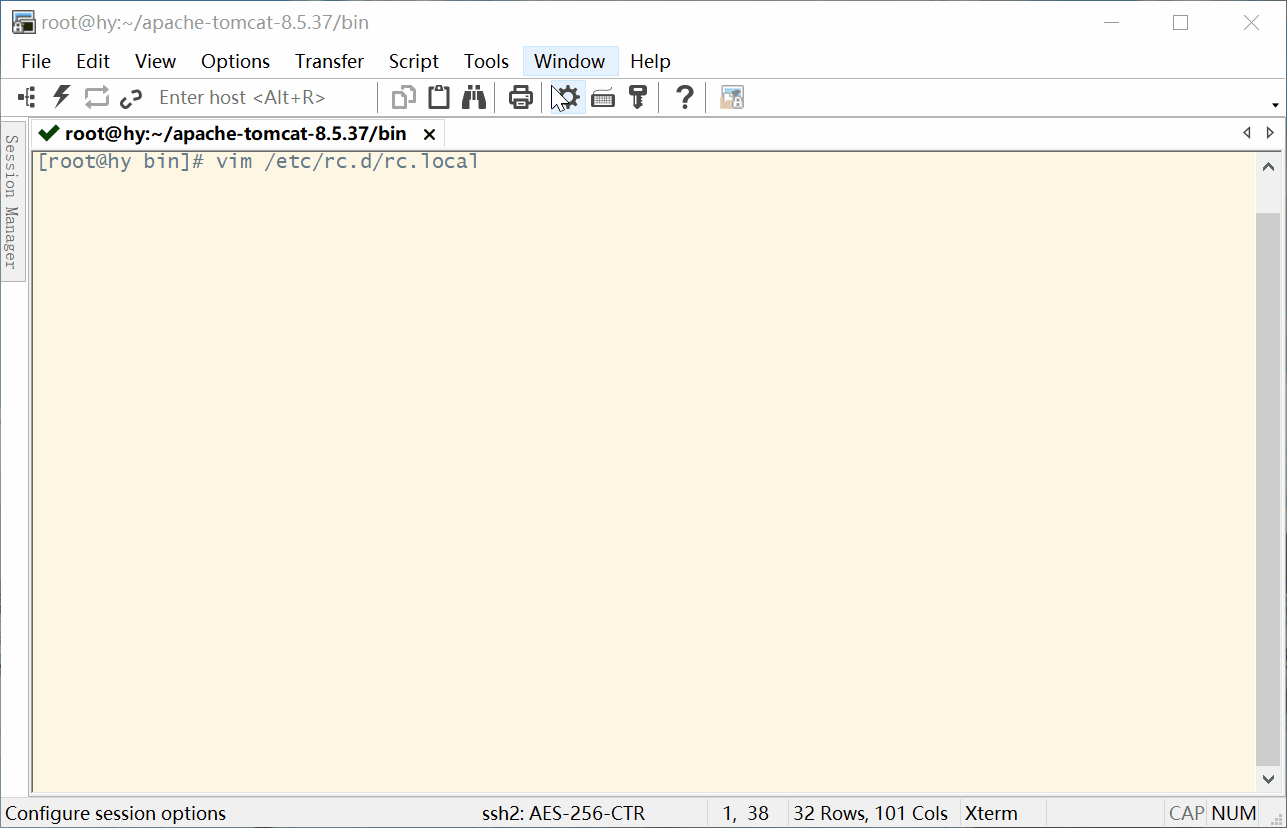
重啟服務器生效(虛擬機會重啟)
# reboot
Tomcat的目錄結構
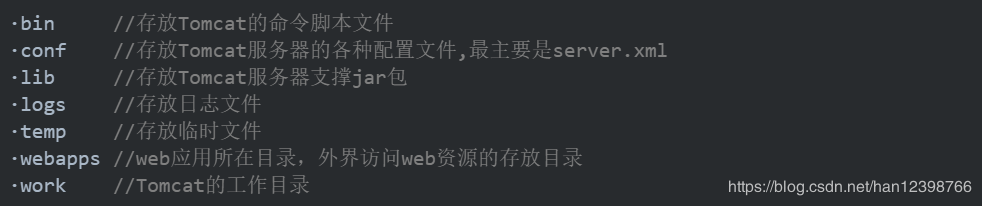
webapps目錄結構
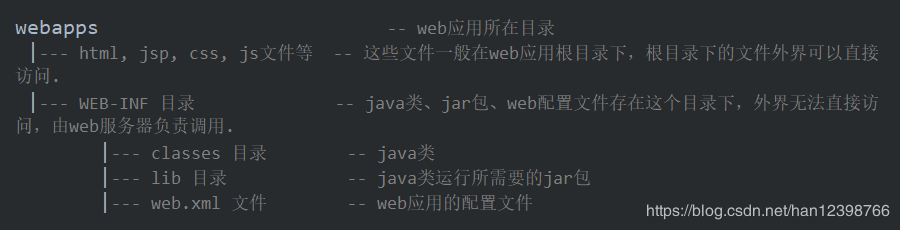
感謝你能夠認真閱讀完這篇文章,希望小編分享的“Linux中安裝與卸載Tomcat8的操作步驟”這篇文章對大家有幫助,同時也希望大家多多支持億速云,關注億速云行業資訊頻道,更多相關知識等著你來學習!
免責聲明:本站發布的內容(圖片、視頻和文字)以原創、轉載和分享為主,文章觀點不代表本網站立場,如果涉及侵權請聯系站長郵箱:is@yisu.com進行舉報,并提供相關證據,一經查實,將立刻刪除涉嫌侵權內容。